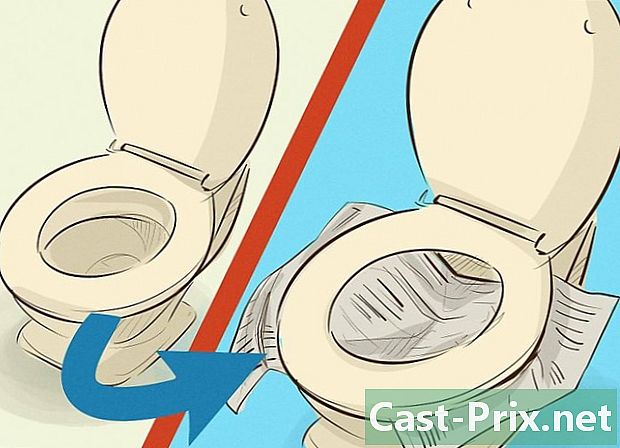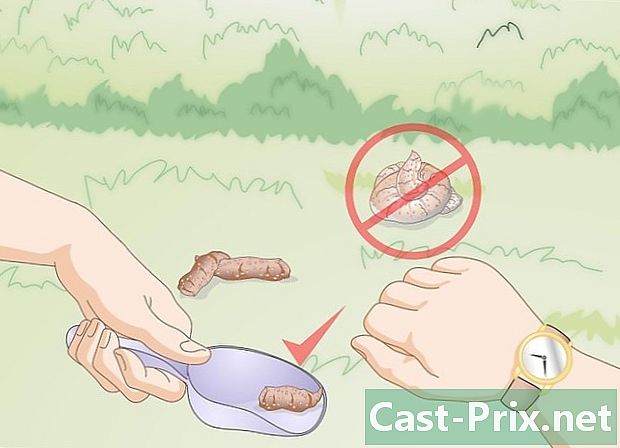Kuinka käyttää MP3-tiedostoa ja poistaa ääniä siitä karaoke
Kirjoittaja:
Lewis Jackson
Luomispäivä:
13 Saattaa 2021
Päivityspäivä:
1 Heinäkuu 2024

Sisältö
- vaiheet
- Osa 1 Audacity -sovelluksen asentaminen
- Osa 2 Poista ääni
- Osa 3 Varmuuskopioi uusi MP3-tiedosto
Ei ole mitään menetelmää, jolla varmistetaan, että ääni poistetaan kappaleesta, kun stereotallennus ei ole käytettävissä. Audacity-ohjelmisto antaa sinulle mahdollisuuden vaimentaa äänen useimmista MP3-kappaleista, kun ne ovat stereona. Kun kappale on sekoitettu studiossa ja lauluosa on kappaleen keskellä kahdella kanavalla, tämä ilmainen ohjelma antaa sinun vaimentaa tai poistaa kappaleen voimakkaasti. Teoksestasi riippuen lauluosassa voi olla joitain jäännöksiä. Audacity antaa sinulle mahdollisuuden luoda karaokeraidan kappaleesta poistamalla äänen. Kuten taikuutta. Se on liian hyvä!
vaiheet
Osa 1 Audacity -sovelluksen asentaminen
-

Lataa Audacity osoitteesta http://audacity.fr/. Audacity on tietokoneavusteinen musiikkiohjelmisto, joka on yhteensopiva sekä Windowsin että Mac-käyttöjärjestelmän kanssa. Napsauta vihreää painiketta saadaksesi käyttöjärjestelmäsi uusimman version download Pidä tiedosto sitten tietokoneellasi. -

Asenna Audacity. Kun asennustiedoston lataus on valmis, voit kaksoisnapsauttaa sitä ja asentaa Audacity noudattamalla ohjeita.- Tätä artikkelia ei ole tarkoitettu tutustumaan ohjeiden yksityiskohtiin. Sinun on tutustua ohjeasiakirjoihin ja perehdyttävä ohjelmistoon. Jos haluat tietää enemmän, lue artikkeli Audacityn käytöstä.
-

Lataa LAME-lisäosa, joka toimii Audacityn kanssa. MP3-tiedostojen tallentamiseksi Audacityn on toimittava LAME-nimisen ohjelman kanssa. Se auttaa sinua tallentamaan karaokeluomuksesi.- Siirry selaimessa osoitteeseen http://lame.buanzo.org.
- Lataa viimeisin käyttöjärjestelmäsi kanssa yhteensopiva LAME-versio napsauttamalla ensimmäistä vaihtoehtoa, joka näkyy käyttöjärjestelmän otsikon alla.
- Tallenna tiedosto pyydettäessä sopivaan sijaintiin.
-

Asenna LAME-lisäosa. Menettely ei ole aivan sama käytetystä käyttöjärjestelmästä riippuen.- Windows: kaksoisnapsauta asennustiedostoa ja asenna sitten LAME noudattamalla ohjeita. Älä muuta mitään oletusasetuksia, koska ne ovat tarpeen lisäosan toimintaan.
- Mac: Kaksoisnapsauta asennustiedostoa asentaaksesi sen (se päättyy laajennuksella .dmg), sitten kaksoisnapsauta asennettua tiedostoa Blade Library v.3,98,2 - Audacity.pkg (versio ei ehkä ole sama). Asennuksen loppuun saattamiseksi on noudatettava erilaisia ohjeita.
Osa 2 Poista ääni
-

Hanki stereo MP3 kappaleesta. Käytät nyt yhtä Audacity-suodattimista ääniä kappaleesta. Jos jälkimmäinen on stereo, et ehkä kuule samoja ääniä oikeassa korvassa ja vasemmassa korvassa.- Ainoa tapa tietää varmasti, onko kappale stereolaatuinen, on ladata Audacityyn.
- Tämä on myös paras tapa saada paras äänenlaatu (yritä saada 320 kb / s-tiedostoja, jos mahdollista).
- Lisätietoja äänitiedostojen palauttamisesta on ohjeessa ilmaisen musiikin lataaminen.
-

Tuo MP3-tiedosto uuteen Audacity-projektiin. Avaa ohjelma ja suorita seuraavat vaiheet:- napsauta valikkoa tiedosto joka sijaitsee näytön yläosassa
- jatka tuonti > audio-
- etsi MP3-tiedostosi ja avaa se napsauttamalla sitä
-

Tarkista, että tämä on stereolaulu. Jos MP3-tiedostosi on stereolaulu, sinulla on kaksi erillistä kanavaa. Teoksellasi on kaksi erilaista visuaalia, jotka sijaitsevat toistensa yläpuolella. Siellä olisi myös kirjoitettava stereo raidan nimen alapuolella olevalla sivupalkissa. -

Testaa valitsemalla kappale kappaleesta, joka sisältää ääniä. Ennen kuin teet lopullisia muutoksia, sinun tulisi valita 5–10 sekunnin kohta, joka sisältää ääniä, jotta muutokset voidaan esikatsella. Voit edetä seuraavasti.- Napsauta hiiren kuvaketta kappaleen yläpuolella olevalla aikajanalla kuunnellaksesi siitä kohdasta, ja etsi sitten kappale kappaleesta, josta kuulet ääniä noin 5–10 sekunnin ajan.
- Siirrä hiirtä raitojen yli, kunnes kohdistin tulee näkyviin.
- Napsauta hiirellä ja vedä sitä kuullaksesi esikatselun kappaleen kappaleesta.
-

Avaa valikko tehosteet. Kun olet valinnut toistettavan kohdan, voit tarkistaa, voidaanko äänet poistaa. -

Valitse valikosta Äänenvaimennus ja eristäminen. Tällä tehosteella voit poistaa äänet, jotka ovat kappaleen keskellä ja joita muut instrumentit ympäröivät. Monia moderneja kappaleita sekoitetaan tällä menetelmällä, vaikka poikkeuksia olisi. -

Säädä äänten vaimennusasetukset. Nämä antavat mallintaa vaikutuksen pääääniin.- Jätä vaihtoehto toiminta päälle Äänenvaimennus. Siksi äänet vaimentavat, eivät musiikkia.
- Sinun on selvitettävä vahvuus päälle 1mikä tarkoittaa, että tätä vaikutusta sovelletaan sen normaaliin voimaan. Jos äänet ovat erityisen voimakkaita, saatat joutua nostamaan arvoa arvoon 2.
-

Aseta kynnystaajuus Matala leikkaus laululle. Tämä kynnys edustaa alinta taajuutta (hertseinä), joka poistetaan ääniraidasta. Saatujen tulosten mukaan saatat joutua palaamaan säätämään tätä arvoa myöhemmin.- Jos haluat poistaa ääniä, jotka ovat hyvin matalia ja kappaleessa on paljon bassoa (kuten Barry White tai Leonard Cohen), kirjoita 100 kentällä.
- Jos äänet ovat vähän matalammat (kuten Drake tai Toni Braxton), aloita 100.
- Jos työskentelet keskitieillä (kuten Beyonce tai Bruce Springsteen), aseta tämä arvo arvoon 120.
- Jos työskentelet erittäin korkealla äänellä (kuten lasten äänillä tai Mariah Careyllä), aseta tämä arvo arvoon 150. Jos muutoksen tekemisen jälkeen kuulet äänen edelleen täydellisesti, voit laittaa sen 200.
-

Aseta taajuus Korkea leikkaus laulajille. Tämä on äänien enimmäistaajuusraja. Jos valitset liian korkean, voit leikata kappaleesta myös muita korkeita soittimia. Toisaalta, jos valitset sen liian matalaksi, olet vaarassa siirtää osan äänistä. Sinulla on aina mahdollisuus palata takaisin ja palata tälle näytölle säätääksesi arvoa.- Arvo asetettu 7 000 pitäisi tehdä kauppa useimmissa kappaleissa.
-

Napsauta tutkimus nykyisten arvojen testaamiseksi. Tämä menetelmä ei poista kuoroja, koska ne ovat yleensä toisella raidalla.- Jos ääniin kuuluu kaiku tai jokin muu vaikutus, pääääni ei katoa kokonaan. Voit kuulla "haamu" -äänen taustalla. Kun laulat päällä, tunnet, että äänessäsi on kaiku!
-

Jos sinulla on ongelmia, säädä asetuksia. Jos äänen esikatselu ei anna odotettua tulosta, voit tehdä seuraavat toimet.- Huomaat, että kappaleessa on paljon bassoa. Yritä tällöin lisätä "Matala leikkaus" -arvoa 20 Hz: llä, kunnes löydät ihanteellisen kompromissin äänien poistamisen ja basson säästämisen välillä.
- Kuulet silti alhaisimmat äänet. Tässä tapauksessa voit yrittää vähentää "High Cut" -arvoa 20 Hz: llä, kunnes löydät oikean kompromissin.
- Jos rajataajuuden säätäminen ei toimi, yritä säätää arvoa vahvuus päälle 2.
- Olet muuttanut asetuksia, mutta et silti näe muutoksia äänissä. Tässä tapauksessa kappaleen sekoittaminen ei sovi yhteen äänivaimennuksen kanssa.
-

Napsauta kunnossa lisätäksesi efektin koko kappaleeseen. Kun olet löytänyt joitain asetuksia, joista olet tyytyväinen kuunnellessasi, voit napsauttaa kunnossa koko kappaleen suodattamiseksi. Tietokoneen kestosta ja tietokoneen virrasta riippuen se voi viedä muutaman minuutin. -

Kuuntele kappale. Ole tarkkaavainen tärkeimpiin ääniin. Vaikka et välttämättä pysty poistamaan kaikkia lauluosan jälkiä kokonaan, sinun pitäisi silti pystyä vähentämään sitä tarpeeksi siitä hetkestä alkaen, kun se sekoitetaan kappaleen keskelle.- Jos haluat peruuttaa muutokset, napsauta muokata > Peruuta äänen vaimennus ja eristäminen.
Osa 3 Varmuuskopioi uusi MP3-tiedosto
-

Vie tiedosto painamalla ctrl+⇧ Vaihto+E (Windows) tai M Cdd+⇧ Vaihto+E (Mac). Kun olet luonut instrumentaalikappaleen, voit tallentaa sen MP3-tiedostoksi. -

Laatikossa Tiedostotyyppi valikosta Tallenna nimellävalita MP3. Jotkut vaihtoehdot MP3-asetusten säätämiseksi tulevat näkyviin. -

Säädä MP3: n laatua. Sinä valitset. Korkean bittinopeuden omaava MP3 vie enemmän levytilaa, mutta äänen toisto on parempi. Matalammalla bittinopeudella toimiva MP3 antaa pienemmän tiedostokokoa, mutta äänen laatu on heikompaa. Jos muokkaat pakattua tiedostoa, menetät jonkin verran laatua tässä prosessissa.- Jos haluat pienen tiedoston, jolla on erittäin hyvä äänenlaatu, aseta Virtaustila päälle muuttuja, valitse sitten Paras laatu. Tämän valinnan tulisi olla sopiva useimmille käyttäjille.
- Jos tiedostokoko ei ole sinulle ongelma ja tarvitset parasta laatua, voit säätää Virtaustila päälle esivalinta ja laatu nopeudella 320 kb / s. Siten sinulla on Audacityn parhaan mahdollisen laadun tiedosto.
- Jos etsit erittäin pienikokoista tiedostoa, aseta Virtaustila päälle muuttuja ja valitse pienempi arvo kuin 3 (155 - 195 kb / s).
-

Valitse sijainti, johon tiedosto tallennetaan. Selaa etsintäohjelmaa löytääksesi kansio, johon haluat tallentaa tiedoston. -

Napsauta ennätys. Ohjelma luo MP3-tiedostosi ja tallentaa sen määritettyyn sijaintiin. Kun tiedosto on tallennettu, voit toistaa sitä mistä tahansa sovelluksesta, joka voi toistaa MP3-tiedostoja.